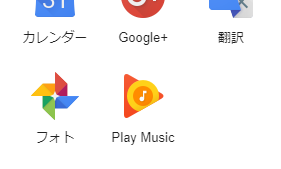
いやー、どういう理由でアップロードができないのか判明はしていないのです。
スマートスピーカー(Google Home Mini)を先にセットアップして音楽を流そうとしたのが原因なのかもしれないし、そもそもスマホで利用していたので、そのあとにPC(windows)でのセットアップをした為に混線してしまったのかもしれないし。。。
ともかく、リセットかけようともアップロードができない。
正確には反応してないような状態で止まってる感じですね。
これじゃいつまで経っても自分好みの音楽が聴けないじゃんってなわけで、解決方法をさぐったわけです。
ミュージックマネージャーを使え!
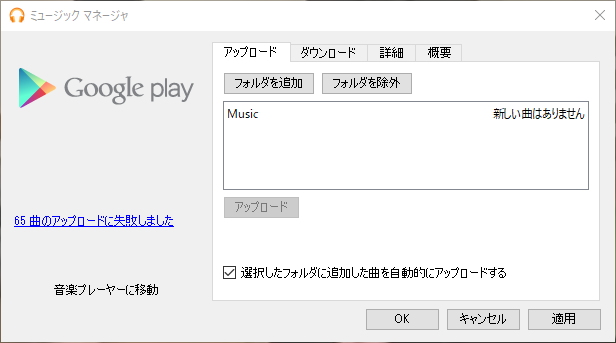
ということで、コレです。
ダウンロードするURLも張っておきます(検索すればすぐにみつかるとは思いますが)
https://support.google.com/googleplaymusic/answer/1075570?hl=ja

ダウンロードしてインストールすれば、まあ使い方は分かると思います。
フォルダの追加でアップロードしたい音楽ファイルを選んであげれば、Play Musicにアップロードをしてくれます。
…注意点としてはwavファイルなど一部形式などが対応していない(そもそもPlay Musicに?)ので、アップロードに失敗してしまうようです。
形式を変えるなどしてあげればこれも解消!
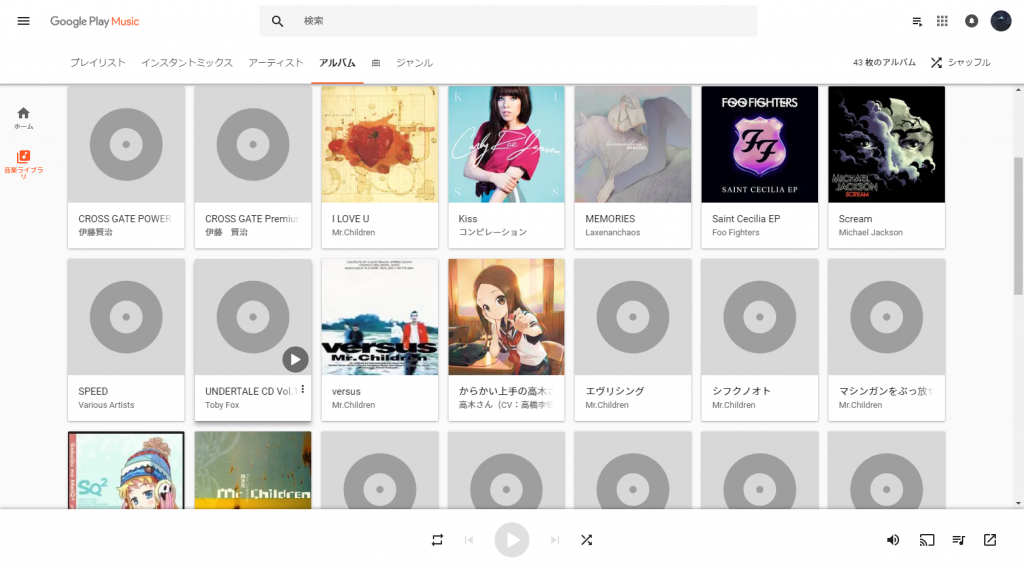
ざっくりとフォルダごとやってしまったため、全曲把握できてないんですが…まあ、これでGoogle Home Miniで好きな音楽が聴けます♪
ねぇ、Google! 〇〇かけて
というわけで、さっそく…やってみて気が付いたこと。
- アーティスト名で音楽をかけてもらおうとしても、プレイリストにないと怒られる(;´・ω・)
- アルバム名で音楽をかけてもらおうとするなら、だいたい成功する(*’ω’*)
- きっと(?)定期購入になっていれば、いろいろと出来そうな気配がある(>_<)
ということで、色々とプレイリストを作っておくといいかなと思います。
気分事、アーティスト単位、BGM用などなど…
用意できるものはいろいろと用意しちゃいましょう~♪
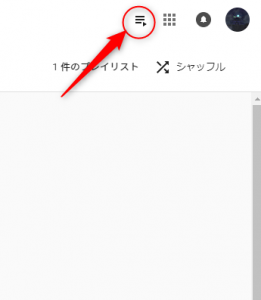
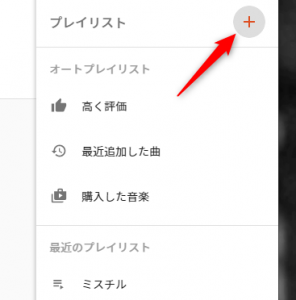
「音楽ライブラリ」の「プレイリスト」に移動してから
左の囲みのマークをクリックして、出てきたプレイリストメニューの横にあるプラスマークをクリック。
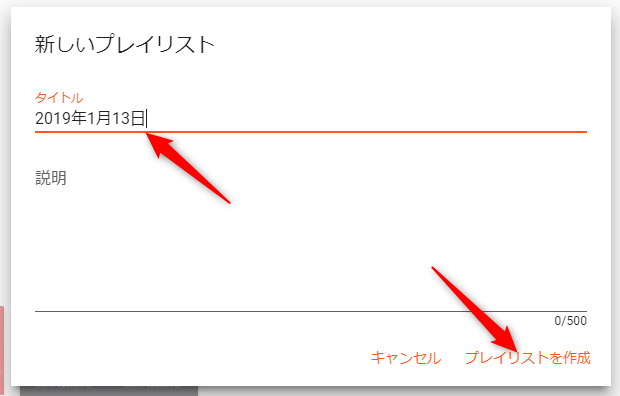
タイトルを入れてプレイリストを作成をクリック。
これで空のリストは完成! これに曲を追加していきましょう。
曲の追加は…おなじく「音楽ライブラリ」の今度は「アルバム」や「曲」に移動して追加したいモノの上で右クリック。
出てきたメニューの「プレイリストに追加」を選んで、作成したプレイリストなどに追加しましょう~。
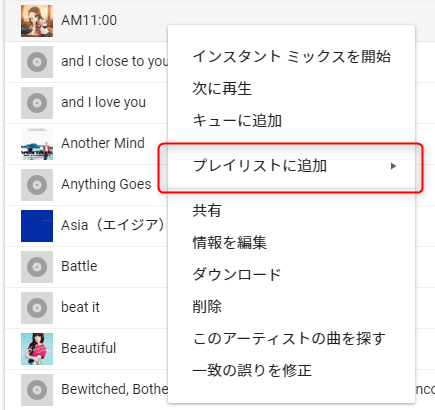
難しい所は…特にないですかね(*’ω’*)
まとめ
きっと、こんな遠回りしなくてもアップロードできている方もいるんでしょうねぇ~うらやましい限り。
最近はスマートスピーカーで天気を聞くことが多いですかねぇ。
どれぐらいの厚着がいいか考えたり。
あとはラジオかけてもらったり、音楽聞いたりですね。
だんだん、話しかけるのにも慣れてくるもので、部屋の中ならいけますね。
…外でスマホに話しかけるのはまだまだ抵抗がありますがw
何かの参考になれば幸いです!